忘记电脑开机密码怎么办win10 win10忘记密码怎么办
更新时间:2024-04-26 16:40:45作者:xtliu
在日常生活中,我们经常会面对忘记密码的尴尬局面,特别是在使用电脑时,忘记了开机密码可能会让我们感到非常困惑和焦虑。尤其是在使用Win10操作系统的情况下,忘记密码的情况更是屡见不鲜。那么当我们忘记了Win10的开机密码时,我们应该如何应对呢?不要担心接下来我们将为大家介绍几种解决忘记Win10密码的方法,希望能帮助到大家解决这一困扰。
具体方法:
1.
点击疑难解答
重启或开机,在Windows 启动前,按重启或电源按钮连续强制重启 3 次,即可进入选择选项页面,点击“疑难解答”。
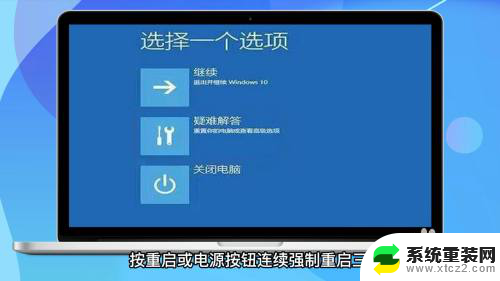
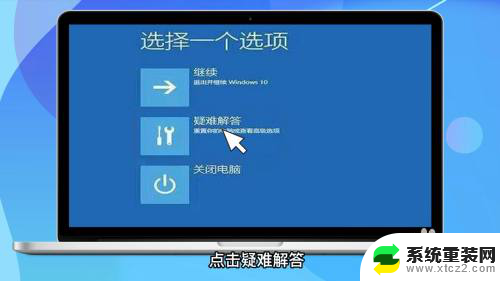
2.
进入高级选项
在页面中找到并点击“高级选项”,进入页面点击“启动设置”。
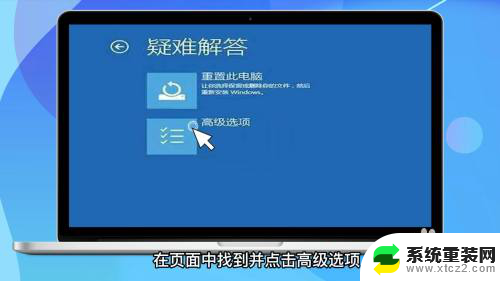
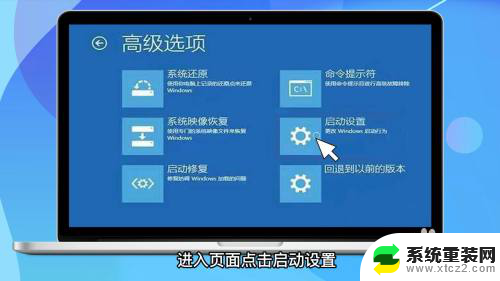
3.
启动安全模式
在启动设置页面中,点击“重启”。根据页面提示按6或者F6就可以启用带命令提示符的安全模式。
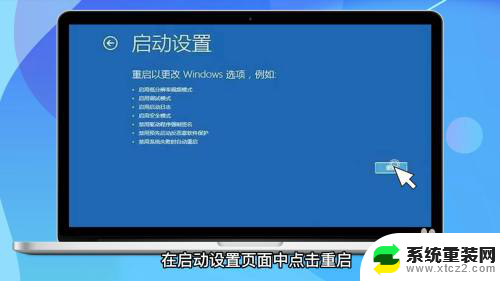
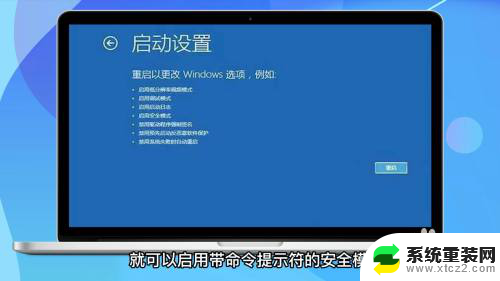
4.
重启电脑
出现安全模式,在页面中输入net user aaaadd并回车,继续输入并回车执行net localgroup administrators aaa add。重启电脑即可。



以上就是忘记电脑开机密码怎么办win10的全部内容,如果你也遇到这个问题,可以参考本文提供的步骤来解决,希望对你有所帮助。
忘记电脑开机密码怎么办win10 win10忘记密码怎么办相关教程
- win10忘记开机密码无需u盘 Windows10开机密码忘了怎么办忘记
- 联想win10忘记密码无u盘 Windows10忘记开机密码怎么办
- 戴尔windows10忘记开机密码怎么办 笔记本电脑密码忘记无法登录怎么办
- win10忘了开机密码怎么进系统 Win10开机密码忘记了怎么办
- windows10不记得开机密码 Windows10开机密码忘了怎么办
- 联想笔记本win10锁屏密码忘记了怎么办 Windows10开机密码忘了怎么办找回
- 电脑的pin忘记了怎么办 Win10 PIN密码忘记了怎么找回
- 忘了windows10登录密码怎么办 Windows10开机密码忘了怎么重置
- 戴尔笔记本5370win10系统密码忘记了 Windows10开机密码忘了怎么办解决办法
- 惠普电脑win10密码忘记了怎么解开 Windows10开机密码忘了怎么重置
- win10怎么设置触摸滚轮 笔记本触摸板怎么设置滚动功能
- win10麦克风音量怎么调大 win10怎么调整麦克风音量大小
- 如何把桌面的图标隐藏 Windows10系统显示隐藏桌面图标的方法
- 电脑显存一般多大 如何在Win10系统中查看显卡显存大小
- win10还原系统怎么还原 Win10一键还原教程
- win10电脑怎么连接宽带网络 win10宽带连接设置教程
win10系统教程推荐
- 1 win10快捷方式怎么创建 在Win 10桌面上如何创建快捷方式
- 2 电脑开机密码输错了,电脑被锁定怎么办 Windows10系统密码输错被锁住了怎么恢复登录
- 3 电脑上面的字怎么调大小 WIN10电脑系统如何修改系统字体大小
- 4 电脑一直弹出广告怎么办 win10电脑弹广告怎么办
- 5 win10无法找到局域网电脑 Win10系统无法发现局域网内其他电脑解决方法
- 6 电脑怎么更改默认输入法 win10怎么设置中文输入法为默认
- 7 windows10激活免费 免费获取Win10专业版激活密钥
- 8 联想win10忘记密码无u盘 Windows10忘记开机密码怎么办
- 9 window密码咋改 win10开机密码修改教程
- 10 win10怎么强力删除文件 笔记本文件删除技巧